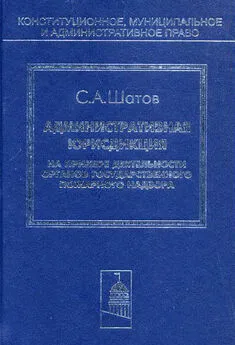Сергей Топорков - Adobe Fotoshop CS в примерах (I-II)
- Название:Adobe Fotoshop CS в примерах (I-II)
- Автор:
- Жанр:
- Издательство:БХВ-Петербург
- Год:2005
- Город:Санкт-Петербург
- ISBN:5-94157-526-2
- Рейтинг:
- Избранное:Добавить в избранное
-
Отзывы:
-
Ваша оценка:
Сергей Топорков - Adobe Fotoshop CS в примерах (I-II) краткое содержание
Практическое руководство по графическому редактору Adobe Photoshop CS. На большом количестве примеров показаны методы работы с основными инструментами программы, слоями, масками, каналами, фильтрами.
Описана техника применения эффектов. Особое внимание уделено вопросам устранения дефектов на фотоснимках и комплексной обработке растровых изображении. Книга содержит большое количество уникальных примеров и заданий. Диск содержит рисунки, использованные в качестве примеров, и необходимые для выполнения заданий файлы в формате PSD.
Для широкого круга пользователей.
Adobe Fotoshop CS в примерах (I-II) - читать онлайн бесплатно полную версию (весь текст целиком)
Интервал:
Закладка:
Все, теперь глаз готов, его можно расположить на любом фоне, в следующем шаге вы узнаете, куда и как поместил его я.
Примечание:
На компакт-диске представлен PSD-файл. в котором я еще не производил центральной подсветки, так как делал ее после слияния слоев (рис. CD-12.13)
Шаг 13.
На данном этапе у вас должно быть два слоя: слой с серым фоном и собственно сам глаз. Сделайте активным первый слой и создайте новый, он будет находиться между глазом и фоном. Залейте его черным цветом. Сделайте продолговатое эллиптическое выделение и выполните комбинацию клавиш +. Примените филыр Gaussian Blur(Размытие по Гауссу) с радиусом 30–35. Таким образом вы добьетесь плавного перехода от белого цвета к черному. Окантовку вы сделали, теперь нужно нарисовать капилляры; как нетрудно догадаться, сделать это лучше инструментом Brush(Кисть), причем размер кисти лучше использовать разный, опять же, для объема.
Цвет кисти можно задать AD4A3C, несмотря на его резкость и ядовитость, дело в том, что после рисования всегда можно изменить Opacity(Непрозрачность) слоя, именно поэтому все рисунки лучше делать на отдельных слоях, чтобы было проще редактировать. В данном случае я задал непрозрачность 39 % (рис. ЦВ—12.14).
Вот вы и узнали, как делать глаз в Photoshop без использовании каких-либо программ по трехмерной графике, интересно? По-моему, да. Конечно, этот урок трудный и требует усидчивости, но, согласитесь, результат стоит того.
Этот урок подводит итог первой части.
Что нового мы узнали
В этом уроке мы научились:
— пользоваться инструментом Smudge(Палец);
— дорисовывать кистью необходимые элементы.
Часть II. ИНСТРУМЕНТЫ, КАНАЛЫ, СЛОИ
Слои
Начнем в обратном порядке, для лучшего понимания материала. Работа со слоями считается основным «коньком» в Photoshop. Поясню суть. Допустим, вы открыли какую-либо фотографию для редактирования, пусть это будет ваш друг (в нормальном смысле этого слова). И вам захотелось переставить его голову на тело какого-нибудь атлета. Для этого вы вырезаете голову друга, открываете изображение атлета, вставляете голову и обнаруживаете, что голова находится не в том месте, где хотелось бы, да и цвет лица не соответствует цвету тела. Вы пробуете переместить голову, а перемещается весь холст, вы редактируете цвет, а он редактируется на всем изображении.
Неудобно? Согласен. Вот поэтому и были созданы отдельные слои. Голову Photoshop помещает на отдельный слой, который можно свободно перемешать, редактировать, как вам вздумается: от изменения прозрачности до подрисовки лишних частей. Естественно, были обходные пути, применяемые в программе, но информация о них не интересна. Вообще работ со слоями характеризует не только Photoshop, они используются и в Paint Shop Pro, и в Adobe Illustrator, и в других популярных программных продуктах.
Итак, у слоев можно менять непрозрачность, опции смешивания, расположение относительно других слоев, можно связывать масками. Нельзя только редактировать несколько слоев одновременно. Все операции над слоями проводятся на палитре Layers(Слои).
Взгляните еще раз на эту палитру. У каждого слоя слева есть пиктограмма глаза и пустой квадрат (либо пиктограмма кисти). Щелчок по пиктограмме глаза скрывает или показывает слои. Скрывать их необходимо, когда вы хотите посмотреть на результат без какого-либо слоя. В самом деле, не удалять же его! Щелкнув по пустому квадрату, увидите скрепку, которая связывает данный слой и слой с «кисточкой». Очень пригодится, когда вам нужно будет слить несколько слоев, но не все, такое связывание серьезно сэкономит вам время.
Каналы
Я не раз упоминал, что изображение в компьютере строится из нескольких цветов, и существуют определенные режимы отображения цвета. Так вот, изображение в определенных цветовых режимах в Photoshop имеет несколько каналов, где записывается положение и цвет каждого элемента. Управлять каналами можно с помошью палитры Channels(Каналы). Число заданных каналов на изображении напрямую зависит от его цветового режима.
Так, режим CMYK имеет четыре канала. Так же вы можете создавать дополнительные каналы к уже имеющемуся набору, они будут называться Alpha Channels(Альфа-каналы). Создавать можно до 56 каналов. Как работать с каналами, вы узнаете из урока 5.
Инструменты
Инструменты являются неотъемлемой частью любой графической программы и, естественно, одинаковые инструменты выполняют одинаковую функцию в этих программах. Инструмент заливки во многих программах выглядит в виде ведерка с краской, инструмент текста чаще всего выглядит, как буква латинского алфавита, кисть для рисования всегда будет выглядеть кистью. В Photoshop все они собраны в панели инструментов. С ней мы и будем работать.
Урок 13. Стилия слоя
В этом уроке мы рассмотрим различные стили на примере создания текстового эффекта. Будут применяться только эффекты, и никаких фильтров.
Шаг 1.
Создайте новое изображение размером 400x200. Теперь сделайте новый слой и напишите какой-нибудь текст. Неважно, какого размера и гарнитуры.
Шаг 2.
Придайте выпуклость вашему тексту. Для этого выполните команду Layer | Layer Style I Bevel and Emboss(Слой | Стиль слоя | Фаска и рельеф). Задайте значения, как на рис. 13.1 (цвет использовался 30F609).
На примере этого стиля будут объяснены сходные функции других. Мы рассмотрим только полезные опции, которые реально используются в создании изображения:
— Style (Стиль) — показывает способ отображения скоса. Для нас важны Inner Bevel(Внутренний скос) и Pillow Emboss(Подушечный скос). Если с первым все понятно, то второй создаст по краям выпуклые части, которые придают объем изображению;
— Technique(Техника) — способ отображения скоса. Для нас интересны только следующие способы:
∙ Smooth(Гладкий) — осуществляет плавный переход скоса;
∙ Chisel Hard(Интенсивное долото) — полная противоположность предыдущему;
— Depth(Глубина) — определяет глубину скоса и его размер;
— Direction(Направление) — направление освещения изображения, имеет два параметра: up(сверху) и down(снизу);
— Size(Размер) — определяет величину или размер тени;
— Soften(Мягкость) — размывает результаты выполнения фильтра перед частью изображения, чтобы уменьшить нежелательную четкость;
Читать дальшеИнтервал:
Закладка: